win10电脑桌面背景怎么设置
- 分类:Win10 教程 回答于: 2020年11月21日 11:10:00
系统默认的桌面背景颜色比较单一,很多小伙伴都想改掉电脑桌面背景,设置些个性化的壁纸等。那么win10电脑桌面背景怎么设置呢?下面小编就教下大家具体的设置方法。
具体步骤如下:
1、我们在桌面空白处右击鼠标键,选择点击选项中的“个性化”按钮;

2、点击选择左侧的“背景”按钮(一般会默认该项);
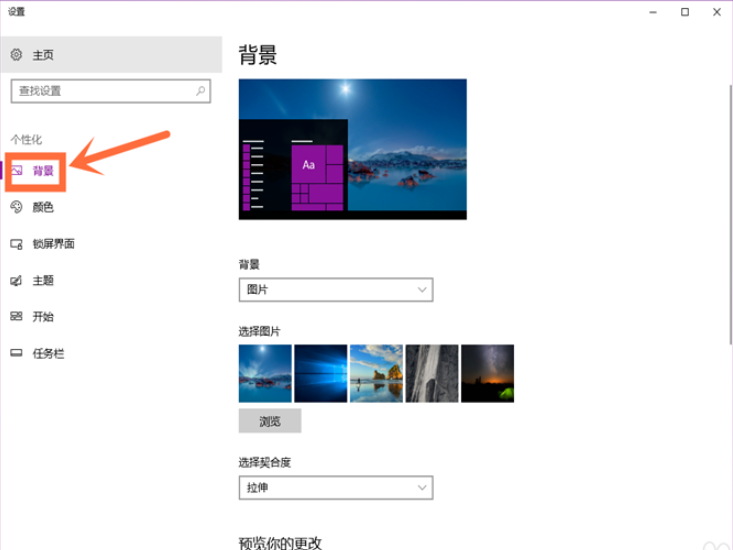
3、如果你只想用系统自带的壁纸,那么,我们直接在右侧的“选项图片”下方选项中点击一张图片,就成功更换了;

4、如果你不想采用系统自带的壁纸,那么,我们点击下方的“浏览”按钮;

5、找到电脑上保存的图片并点击它,然后再次点击右下方的“选择图片”按钮;就成功更换了。


6、也可以直接在图片上设置,在图片上右击鼠标键,选择点击选项中的“设置为桌面背景”按钮,就成功设置了。

以上便是win10电脑桌面背景设置方法,希望能帮到大家。
 有用
26
有用
26


 小白系统
小白系统


 1000
1000 1000
1000 1000
1000 1000
1000 1000
1000 1000
1000 1000
1000 1000
1000 1000
1000 1000
1000猜您喜欢
- 电脑无线鼠标没反应怎么办的解决方法..2021/05/10
- 一键重装系统详细教程2021/08/11
- 小白重装系统软件的使用教程..2021/08/25
- 戴尔笔记本怎么重装系统win10..2022/07/16
- 惠普tpn—c125安装win7详细教程..2021/03/03
- win10系统点击睡眠后又迅速自动唤醒怎..2020/12/17
相关推荐
- 360重装系统win10教程2022/05/01
- win10主题设置方法2023/01/14
- U盘重装系统步骤win10教程2023/01/03
- 魔法猪重装win10系统教程2021/03/26
- 简单的详细的重装win10系统教程..2021/05/23
- 电脑装系统步骤方法win102022/06/21

















